【2026年版】メールマーケティングとは?最新調査から基礎やメリット・KPIなどを完全解説
Webアンケートの作り方・作成見本と10個のポイントとコツを徹底紹介!!
関連製品:

Googleフォームなど無料で使えるWebアンケートや、当社のアンケートシステム「Cuenote Survey」など、手軽にアンケートを作ることができるツールが増えました。
アンケートは、サービスやセミナーなどの満足度調査や、市場や顧客のニーズを知るための市場調査から、社内のイベントの参加有無などさまざまな利用用途があります。
その中でも、調査を行うアンケートは回収しただけでは意味がありません。
集まったアンケート回答をチェックし分析を行ない、その分析結果を元に次の施策に反映しなければなりません。
一方、アンケートの設問を正しく考えていないと、矛盾が生じたり、結果から導き出せる答えが分からないという結果に陥ります。
今回はアンケート作成で失敗しないための10個のポイント、基本中の基本をご紹介します。 参考になる事例やチェックポイントについても紹介しているのでアンケート効果を高めるヒントとしてご活用ください。

まずは、アンケートを作成する流れを順番に解説します。
1.アンケートは、目的の明確化から
アンケートは、特に目的の明確化が重要な施策です。
目的が曖昧の段階でアンケートを行うと、意図した結果が出ないことやデータをうまく活用できないものになってしまいます。目的が明確であれば、必要な項目をアンケートの質問に設定ができます。
例えば基本的な部分では、顧客属性を踏まえた施策を考える目的の場合、性別や年齢の設問が必要でしょう。応用的な部分では、「各メディアの利用状況」を調査する場合には、1つの選択式の設問ではなく、複数回答のほうが適しているでしょう。なぜなら、多くの人は1つのメディアしか利用しないということは考えにくいからです。
明確な目的を決めることで、アンケートのブレや矛盾を抑えることに繋がります。
アンケートの目的や意図は、回答者にも共有を
アンケートを行う際には初めに何のアンケートなのか、何のために回答を集めるのかを明記し、回答者にも認知してもらいましょう。ミスリードになるリスクが軽減されます。
答えに躊躇すると予測される質問が含まれる場合には、承諾のうえで進んでもらうよう、あらかじめ注意事項を記載しておくことも良いでしょう。

2.アンケートの期間を明記
次に、アンケートがいつまで回答を募集しているのかを明記しましょう。
期日が定まっていない場合は、集める予定の回答数(募集人数)を記載しましょう。
記載箇所は、アンケート回答画面に移動してもらう前(アンケート画面への案内用メール文書内と、1と同様にアンケート回答開始ページ)が良いでしょう。
【記載例】
本日~20XX年4月25日(木)まで。
300名
また、回答数が達した場合は、期間内でも締め切らせていただきます。
3.アンケート設問数の明記
アンケートの回答者は、このアンケートがどのくらい時間や手間のかかるものなのかがわかりません。そのため、あらかじめアンケートの冒頭で、どのくらいのボリュームがあるアンケートなのかを明記しておきましょう。
【記載例】質問数5問/目安3分/
アンケート回答の謝礼を用意している場合は、回答することで得られるポイント数や商品券の額なども併記します。不正回答の防止として、明らかに正確でない回答が続く場合は対象外とすることも明記しておきましょう。
4.デバイスへの配慮をする
Webアンケートの回答環境は、パソコンからのアクセスに限りません。 総務省が発表している「情報通信白書(令和6年度版)」内で紹介されている「情報通信機器の保有状況」では、2023年時点でのスマートフォンの所持率は90%を超えています。
パソコンの所持率は、低下傾向にあり65.3%とスマートフォンの所持率を下回ります。
出典:情報通信白書令和6年版
PCとスマートフォンの違いでは、マウス操作と指操作という利用方法の違いや、ディスプレイサイズの大きさの違いがあります。スマートフォンに限っても機種ごとにディスプレイの大きさが分かります。アンケート作成時には、特に利用される可能性のあるデバイスでの表示確認をし、操作性に問題がないか確認しましょう。
アンケートツールが各デバイスに対応していない場合
今、利用しているアンケートツールが、スマートフォンなどのモバイルデバイスに対応していない場合は、アンケートの通知をする際、またはアンケート画面1ページ目に推奨デバイス等の記載をすることで、スムーズに回答可能な対象者を絞り込みましょう。
例1: このアンケートは、PCでの回答を推奨しています。
例2: スマートフォンから回答される方は、以下のURLからお進みください。
5.アンケート内容の簡潔化
アンケート全体を通して統一性を保ち、簡潔かつ分かりやすい文章を意識してください。専門用語を多用したり、質問が長文になってしまわないように注意しましょう。
スマートフォンは、パソコンと比べ表示領域の幅が狭いので、アンケート設問文を読むためにスクロールする必要があります。 「回答を1つ選んでください」と「1つ選択しましょう」といった文章ひとつでも回答者への印象が違ってきます。回答者のターゲット層や、その製品・サービスのイメージに合わせた口調にする必要もあります。
アンケート施策とは回答を集計することがゴールではありません。 集めた回答データをきちんと分析してこそ、自社にとって本当に必要なデータとなります。アンケートの答えを回収し、その結果を活かすことがアンケートの本来の目的です。
6.内容に一貫性を持たせる
アンケートの設問は、きちんと目的に沿った順番で並べましょう。 アンケートの回答者側は、質問の文章を読むにもこちらが想像する以上に負担がかかっています。アンケートに時間がかかるほど、回答者のストレスに繋がります。
アンケートを回答するユーザーが、面倒くさい。と思ってしまったらそれに伴い適当な回答をしてしまったり、アンケートの離脱リスクが高まります。
そのためアンケート設問の順は、回答者の経験に沿う順に並べたり項目をジャンル分けするなど、ある程度分類したりページを分けたり、小見出しを付けるなどして回答範囲を絞りましょう。
7.マトリックス使用を制限
アンケートの質問や選択肢を繰り返すスペースを省略できて便利なマトリックス。
しかしながら、マトリックスを連続して利用してしまうと、質問数が一度に表示されるのでアンケート設問数が多く見えて離脱する可能性もあります。また、適当な選択や偏った選択をされるリスクが高まる一面もあります。
どうしてもマトリックスを利用して適当な回答を避けたい場合は、設問のランダムな項目に、「ここでは、一番左から2番目の選択を選んでください」「この項目では4を選んでください」など、本当に質問を読んでいるのかを識別するための設問を入れます。
この質問を設定することにより集計時に、適当な回答をしている(有効回答ではない)ユーザーを除外する目安にすることが可能です。
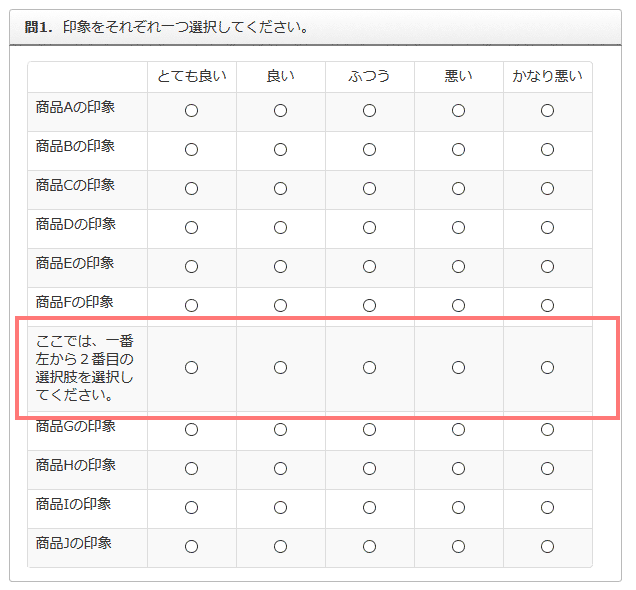
また、どうしても質問が続いてしまう場合は、ある程度の箇所で選択肢を再度表示させるようにしてください。 ラジオボタンやチェックボックスで選択させる形式の場合、回答を進める(ページ内で移動)うちにその選択肢が何だったのか見えなくなり、確認するためにスクロールなどで戻るという手間が発生するためです。
8.回答の選択肢は最小限に
選択肢の数が多いと、回答側は自分に該当する項目を探すのに手間がかかり、ストレスに繋がります。そのため、それぞれ設問に適した選択方法を用意する必要があります。
- プルダウン・・・都道府県や西暦など、回答者側が予測できるもの。
- チェックボックス/ラジオボタン・・・せいぜい並べるのは10個まで。それより多くなる場合は、五十音/アルファベット順、またはジャンル分けや小見出しを設けるなど、確認すべき箇所を分類します。
9.複数選択は選択数を明記
質問の後、または選択肢の先頭に、いくつまで選択可能かを明記しておきましょう。 Webアンケートであれば選択数が不足している場合は次の画面に遷移できないなど、制限や条件を設けられる機能もありますので、利用してみましょう。
例:3つまで選択してください
10.目的のある自由回答欄
「○○について、思いついたことをご自由に記載してください。」などのように回答者に記述させる質問を設定していませんか?
この設問はよく見かけるのですが、回答を収集する明確な目的がない場合には、安易に質問に盛り込むことは推奨しません。 このようなアンケートの自由回答の場合、ユーザーが答えた内容を目視で確認する必要がでてきます。アンケート回答の確認の手間とコストがかかるだけでなく、回収結果を有効活用できている会社は多くないのが事実です。
アンケートを回答するユーザー側にとっても、何を答えればよいのか分からないために無駄な時間と負担がかかります。
つまり、回答するユーザー側とアンケートを回収する両者にとって負担が大きく、求めている答えが得られない無意味なアンケートになってしまいます。
アンケートに自由回答を設ける場合は、「何に対してどんな回答をしてほしいのか」、具体的に何を聞くべきかを明確にしておいてください。
アンケートの作り方のまとめ
当社でも「上司から指定された回答数を集めただけだった」という声を頂くことがあります。
アンケートに回答するということは、いくら謝礼があったとしても、アンケートに答えるユーザー(顧客)にとっては、時間と手間がかかることには変わりありません。 コストをかけて正確さに欠ける回答を得て評価できない結果にならないよう、アンケートの内容は慎重に作る必要があります。
ここまでアンケートの作り方についてご紹介しましたが、まとめとして最後に、これからアンケートを始める方や今のアンケートに課題感をお持ちの方にお勧めの「アンケートを成功させるうえで3つの大切なこと」をご紹介します。
1.目的を明確にする
アンケートの目的が曖昧な質問は、ユーザーのストレスにつながるだけでなく、実施側も有効な回答データを得られない場合があり良い事がありません。
アンケートを実施するからには、どうしても、あれもこれもと聞きたくなってしまいがちですが、思い切って質問を外す決断も必要です。
2.回答者の気持ちになる
アンケートを作成していると見えづらくなりがちですが、「時間を割いて回答してもらう」こと、「回答することが手間」であることを念頭に、回答する側(顧客)の気持ちになって質問を設計(改善)してみてください。
3.無料のものからでも始めてみる
さまざまな種類のアンケートツールがありますが、いきなり有料のツールを使うことに抵抗もあると思います。
まずは無料でできるGoogleフォームやword、エクセルを活用したテンプレートを作成してアンケートを実施してみるのも良いでしょう。
Wordでのアンケート作成方法は、設問の文章に表を組み合わせるだけで出来ます。
チェックボックスで選択項目を作れば、より回答しやすいアンケートの作成が可能になります。
またエクセルでアンケート作りをするときは、セルのみを使用して、集計しやすくしましょう。
パソコンから回答してもらう際に、不正な値の入力や回答欄以外への入力を防ぐための対策も必要です。
Excelの入力規則を使って選択式の回答にしたり、シートの保護をしたりして誤入力を防止することもできます。
WordやExcelを利用したアンケートですとインターネット上に公開してそのまま回答することができなく利便性に欠けるので、web上で回答できるツールを使うことをおすすめいたします。
また最近では、国内で圧倒的な普及率のあるメッセンジャーアプリ、lineによるアンケートも手軽にできるようになりました。
企業でlineアカウントを持っている場合は、lineのアンケートで顧客満足度などの調査も実施してみるのも良いかもしれません。
![]() キューノート サーベイ
キューノート サーベイ
Cuenote(キューノート)のアンケートシステムは、直感的な操作画面で誰でも簡単にWebアンケートや問い合わせフォームを作成できるクラウド型(ASP・SaaS)サービス。PCの他、スマートフォンや携帯電話にも対応しています。









